Kuinka tarkistaa Android-puhelimesi virusten varalta: 3 helppoa tapaa
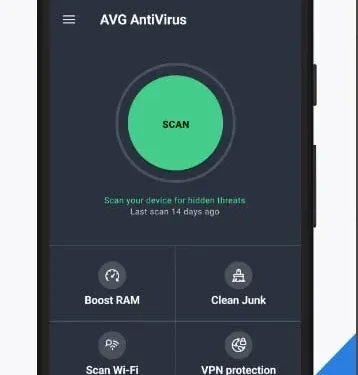
Kuinka etsiä viruksia Android-puhelimella? Virus on haitallinen koodinpätkä, joka voi saada minkä tahansa ohjelmiston käyttäytymään äkillisesti.
Tämä on eräänlainen haittaohjelma, joka voi pysyä piilossa ja jopa kopioida itsensä tietämättäsi. Se on vaarallinen sopimus riippumatta siitä, miten se toimii, miksi tai miten se valtaa Android-laitteesi.
Virukset voivat poistaa, varastaa ja tuhota pääsyn ja tiedot puhelimeesi. Lisäksi he voivat estää tietosi tai lähettää ei-toivottuja tekstiviestejä yhteyshenkilöllesi. He voivat jopa veloittaa valtavia puhelinlaskuja käyttämällä tiliäsi tai luottokorttitietojasi.
Positiivista on, että tapaukset, joissa Android-puhelin saa virustartunnan, ovat harvinaisia. Se on kuitenkin mahdollista.
Vaikka tilanne on epäsuotuisa, valmistaudumme välttämään tällaisia skenaarioita ja käsittelemään niitä muutamassa minuutissa.
Viruksen merkkejä Android-laitteella
- Ongelma ponnahdusikkunat
- Tietojen käytön lisääminen
- Usein sovellus kaatuu
- Laitteen ylikuumenemisongelmat
- Nopea akun tyhjeneminen
Viruksen merkkejä Android-laitteella
Tässä on muutamia merkkejä, jotka viittaavat viruksen esiintymiseen matkapuhelimellasi
1. Ärsyttäviä ponnahdusikkunoita
Mainosten näyttäminen on osa tämän päivän digitaalisia kampanjoita. Tämän ansiosta on nyt mahdollista tarkastella mainoksia useilla verkkosivustoilla.
Jos kuitenkin saat matkapuhelimeesi ei-toivottuja ponnahdusohjelmia, kun et käytä Internetiä, tämä on vihje puhelimessasi olevasta virustartunnasta.
2. Tietojen käytön lisääminen
Virus tai mikä tahansa haittaohjelma on ohjelmoitu suorittamaan haitallisia toimia taustalla. Tämä riippuu pitkälti Internet-yhteydestä.
Tämän tai Wi-Fi-yhteyden käyttäminen saattaa lähettää tietosi epäilyttäville sivustoille tai palvelimille.
Samaan aikaan he kuluttavat huomattavaa Internet-kaistanleveyttä tämän saavuttamiseksi. Tästä syystä jää toinen epäilyttävän toiminnan jälki.
3. Toistuvat sovellusten kaatumiset
Yleensä mobiilisovellukset kaatuvat ajoittain. Tämä voi johtua heikosta verkosta, vähemmän muistin käytöstä ja muista syistä.
Mutta jos puhelimesi sovellukset kaatuvat tavallista enemmän, puhelimesi on todennäköisesti tekemisissä viruksen kanssa.
4. Ongelmia laitteen ylikuumenemisessa
Jokaisella älypuhelimella on käyttörajoituksia. Sellaisenaan ylikuumenemisesta tulee yleinen skenaario, kun sovellukset saavuttavat rajansa. Mutta entä jos et käytä monia sovelluksia ja puhelimesi ylikuumenee edelleen?
Tämä on merkki siitä, että haittaohjelmatartunta taustaprosesseissa aiheuttaa tämän lämpötilan nousun.
5. Nopea akun tyhjennys
Koska virukset käyttävät Internetiä kulissien takana olevien prosessien suorittamiseen, ne ovat riippuvaisia virtalähteestä.
Ja tässä tapauksessa älypuhelimesi akku. Jos siis puhelimen akku tyhjenee nopeasti, se voi johtua haitallisista sovelluksista.
Kuinka etsiä viruksia Android-puhelimella
- Käytä virustorjuntasovelluksia
- Käytä Androidin vikasietotilaa
- Tarkista asennetut sovellukset
Kuinka etsiä viruksia Android-puhelimella
1. Käytä virustorjuntasovelluksia
Kuten nimestä voi päätellä, virustorjuntasovellus on vastuussa viruksen skannauksesta ja havaitsemisesta. Google Play Kaupasta löytyy tällaisia mahtavia sovelluksia.
Voit ladata puhelimeesi minkä tahansa luotettavan virustorjuntaohjelmiston tai -sovelluksen ja suorittaa nopean tai yksityiskohtaisen tarkistuksen.
Heti kun tarkistuksen tulokset ovat valmiit, sovellus näyttää havaitun viruksen ja kuinka se poistetaan. Mutta poistaminen alkaa vasta, kun hyväksyt sen.
2. Käytä Androidin vikasietotilaa
Android-puhelimissa on erilaisia ominaisuuksia, joista et tiedä. Yksi tällainen ominaisuus on vikasietotila.
Etuna on, että se estää kaikkien kolmansien osapuolien sovellusten, mukaan lukien haitalliset sovellukset, toiminnan.
Siirry tähän tilaan painamalla virtapainiketta yli 1 sekunnin ajan. Näet vaihtoehdon käynnistää puhelimesi uudelleen / uudelleen.
Pidä nyt nollauspainiketta painettuna. Tämä toiminto kehottaa sinua jatkamaan puhelintasi vikasietotilassa. Napsauta ”OK”, jonka jälkeen se käynnistyy uudelleen valitussa tilassa.
3. Tarkista asennetut sovellukset
Jokaisessa Android-puhelimessa on tietty määrä esiasennettuja sovelluksia. Ja sitten on niitä, jotka olet valinnut asennettavaksi Google Play Kaupasta.
Mutta jos puhelimessasi on virus, se on todennäköisesti olemassa olevia sovelluksia tietämättäsi tai lupaasi.
Tämän tarkistamiseksi sinun on käytettävä mobiilisuojausta puhelimesi asetuksista. Siirry Sovellukset-osioon nähdäksesi luettelon kaikista sovelluksista ja katsoaksesi, loukkaavatko ne yksityisyyttäsi. Tai voit etsiä sovelluksia, joilla on järjestelmänvalvojan oikeudet mobiililaitteille.
Kuinka poistaa virukset Android-puhelimista
- Poista viimeisimmät lataukset
- Poista välimuisti ja evästeet
- Poista epäilyttävät sovellukset
- Nollaa laitteesi
- Poista tuntemattomien latausten käyttöoikeudet
- Ota Google Play Protection käyttöön
- Käytä virustorjuntasovelluksia
Kuinka poistaa virukset Android-puhelimista
1. Poista viimeisimmät lataukset
Useimmissa tapauksissa useat kolmannen osapuolen sovellukset sisältävät vakoiluohjelmia. Joissakin tapauksissa nämä voivat kuitenkin olla äskettäin ladattuja tiedostoja, kuten sähköpostin liitteitä. Tai ehkä latasit tarpeettoman tiedoston vahingossa.
Siksi sinun tulee tarkistaa laitteesi uusimmat lataukset. Tai voit tarkistaa lataushistoriasi mobiiliselaimissa, kuten Edge- tai Chrome-selaimessa.
2. Poista välimuisti ja evästeet
Selaimen välimuisti vastaa vierailtujen sivujen historian tallentamisesta. Se auttaa myös varmistamaan sujuvan Internet-surffauksen.
Mutta jos jokin viimeaikaisista latauksista aiheutti haittaohjelmien juurtumisen, välimuisti sisältää todennäköisesti myös linkkejä siihen.
Siksi sinun tulee tyhjentää mobiiliverkkoselaimesi välimuisti ja evästeet eri verkkosivustoilta.
3. Poista epäilyttävät sovellukset.
Jos mitään tarpeettomista tiedostoista ei ole ladattu, analysoidaan puhelimessasi olevat sovellukset perusteellisesti. Voit seurata näitä ohjeita:
1. Avaa Asetukset-sovellus Android-puhelimellasi. Etsi sitten ”Sovellukset ja ilmoitukset” -osio. Tässä osiossa luetellaan kaikki puhelimessasi käytettävissä olevat sovellukset.
2. Varmista, että vain asentamasi sovellukset näkyvät luettelossa. Tarkista myös kaikkien epäilyttävien sovellusten käyttöoikeudet.
3. Voit joko evätä tietyt käyttöoikeudet tai poistaa sovelluksen kokonaan.
4. Nollaa laitteesi
Jos yllä olevat menetelmät eivät tarjoa turvallista poistumista, voit harkita laitteen uudelleenkäynnistämistä. Noudata näitä ohjeita palauttaaksesi Android-laitteesi tehdasasetukset.
1. Avaa Asetukset-sovellus ja siirry Järjestelmätiedot-osioon.
2. Avaa Järjestelmä-välilehden Reset Options -valikko.
3. Napsauta ”Poista kaikki tiedot tai palauta tehdasasetukset”.
4. Sinun on annettava vahvistuksesi, ja muutamassa minuutissa puhelin on kuin uusi.
5. Poista tuntemattomien latausten käyttöoikeudet
Tuntemattomat latausoikeudet voivat olla syynä siihen, että tiettyjä sovelluksia tai tarpeettomia tiedostoja on ladattu tietämättäsi. Voit tarkistaa ja poistaa tämän verkkoturvaloukkauksen käytöstä seuraavasti:
1. Avaa Asetukset-sovellus ja siirry Suojaus- tai Sovellukset ja ilmoitukset -valikkoon.
2. Sen alta löydät vaihtoehdon ”Asenna tuntemattomat sovellukset”.
3. Napsauta sitä nähdäksesi käyttöoikeudet. Nyt voit nähdä, onko jollain sovelluksella oikeus asentaa tuntemattomia sovelluksia.
4. Jos on, poista lupa välittömästi.
6. Ota Google Play -suojaus käyttöön.
Google Play Protect on edistynyt Internet-suojausominaisuus, jonka Android-valmistaja tarjoaa. Tämä ominaisuus on ollut saatavilla Android-versiosta 6 lähtien.
Sen tehtävänä on valvoa sovelluksia ja havaita epätavallinen käyttäytyminen. Se auttaa havaitsemaan puhelimessa olevat haittaohjelmat varhaisessa vaiheessa. Siksi sen käyttöönotto tarjoaa reaaliaikaisen suojan haittaohjelmia vastaan. Näin voit ottaa sen käyttöön:
1. Avaa Google Play Kauppa ja siirry profiiliosi.
2. Näyttöön tulee valikko, jossa on Play Protect -vaihtoehto.
3. Ota se käyttöön, jotta voit skannata laitteesi nyt ja jatkaa sen tekemistä tulevaisuudessa.
7. Käytä virustorjuntasovelluksia
Google Play Kaupan vahvistetut sovellukset voivat auttaa sinua havaitsemaan viruksia Android-laitteessasi.
Jos he lukevat haittaohjelmia laitteen tarkistamisen jälkeen, he kehottavat sinua poistamaan havaitut tiedostot tai sovellukset, jotka aiheuttavat sen. Voit poistaa haittaohjelmat ja puhdistaa puhelimesi noudattamalla näytön ohjeita.



Vastaa